Το Google Chrome μπορεί μερικές φορές αποτυχία λήψης και αποθήκευσης αρχείων από το διαδίκτυο. Όταν συμβεί αυτό, ενδέχεται να εμφανιστούν στην οθόνη διάφοροι κωδικοί σφάλματος. Ένα τέτοιο λάθος είναι αυτό: Η λήψη απέτυχε – Το σύστημα είναι απασχολημένο.
Το σφάλμα υποδεικνύει ότι το πρόγραμμα περιήγησης απέτυχε να αποθηκεύσει το αρχείο στον υπολογιστή σας. Εάν βρίσκεστε σε αυτήν τη σελίδα, πιθανότατα αναζητάτε μια λύση για να απαλλαγείτε από αυτό το σφάλμα.
Πώς να διορθώσετε το σφάλμα λήψης «Απασχολημένο συστήματος» στο Chrome
Προσπάθησε ξανά
Εάν πρόκειται μόνο για προσωρινό σφάλμα, ακυρώστε τη λήψη και δοκιμάστε ξανά. Ανανεώστε το πρόγραμμα περιήγησής σας ή κλείστε το και επανεκκινήστε το. Ίσως αυτό το σφάλμα έχει φύγει τώρα. Ελέγξτε εάν το Chrome μπορεί να κατεβάσει το αρχείο.
Αποθήκευση συνδέσμου ως
Ένας γρήγορος τρόπος για να αναγκάσετε τη λήψη είναι να χρησιμοποιήσετε το Αποθήκευση συνδέσμου ως μια επιλογή. 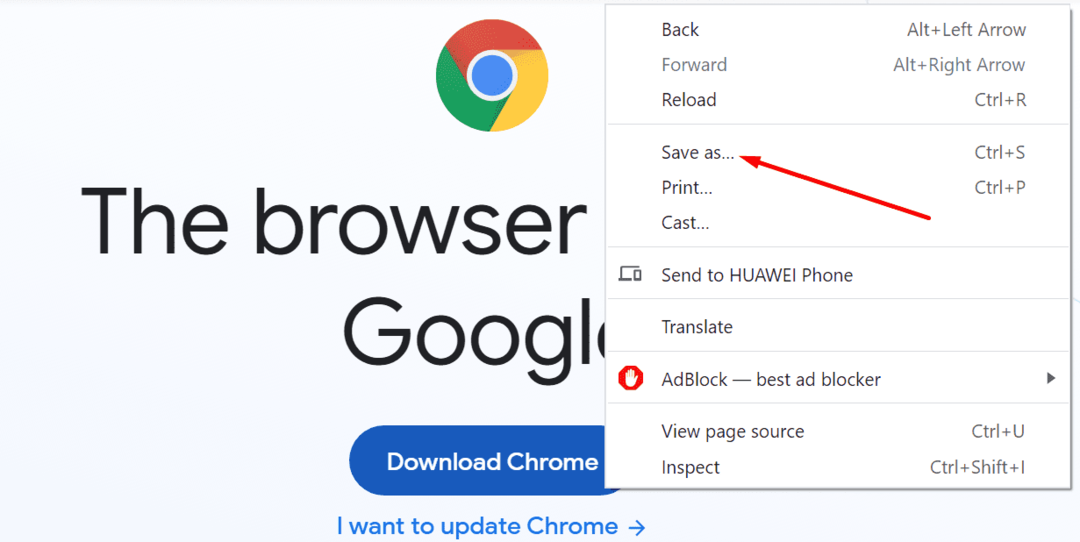
Αντί να κάνετε κλικ στην επιλογή Λήψη ή απευθείας στον σύνδεσμο του αρχείου, κάντε δεξί κλικ πάνω του. Επίλεξε το
Αποθήκευση ως επιλογή από το μενού περιβάλλοντος. Ελέγξτε αν αυτή η γρήγορη λύση έλυσε το πρόβλημα λήψης.Αλλάξτε τη θέση λήψης
Εάν το σφάλμα παραμένει, δοκιμάστε να αλλάξετε τη θέση λήψης. Για παράδειγμα, εάν προσπαθείτε να κάνετε λήψη του αρχείου στο φάκελο Λήψεις, κάντε λήψη του στην επιφάνεια εργασίας σας.
Απενεργοποιήστε τις επεκτάσεις σας
Βεβαιωθείτε ότι οι επεκτάσεις σας δεν παρεμβαίνουν στη διαδικασία λήψης. Ορισμένες επεκτάσεις, όπως π.χ αποκλειστές διαφημίσεων και επεκτάσεις απορρήτου, συχνά παρεμβαίνουν στα σενάρια των ιστοσελίδων που επισκέπτεστε. Αυτό θα μπορούσε επίσης να οδηγήσει σε προβλήματα λήψης.
- Κάντε κλικ στο μενού του προγράμματος περιήγησης και επιλέξτε Περισσότερα εργαλεία.
- Στη συνέχεια κάντε κλικ στο Επεκτάσεις.
- Χρησιμοποιήστε το ρυθμιστικό για να απενεργοποιήσετε όλες τις επεκτάσεις σας.

Παρεμπιπτόντως, εάν παρατηρήσετε τυχόν ύποπτες επεκτάσεις, αφαιρέστε τις εντελώς.
Εκκαθαρίστε την προσωρινή μνήμη
Η προσωρινή μνήμη σας μπορεί επίσης να μπλοκάρει τη λήψη. Εκκαθαρίστε τα δεδομένα της προσωρινής μνήμης, επανεκκινήστε το πρόγραμμα περιήγησής σας και δοκιμάστε ξανά.
- Κάντε κλικ στο μενού του προγράμματος περιήγησης και μεταβείτε στο Ιστορία.
- Επιλέγω Ιστορία πάλι.
- Στη συνέχεια κάντε κλικ στο Εκκαθάριση δεδομένων περιήγησης.

- Επιλέξτε το χρονικό εύρος και ελέγξτε το Ιστορικό περιήγησης και Αποθηκευμένες εικόνες και αρχεία πλαίσια ελέγχου.
- Κλείστε το Chrome και επανεκκινήστε το.
Επίσης, επιστρέψτε στο μενού του προγράμματος περιήγησης και επιλέξτε Βοήθεια. Κάντε κλικ στο Σχετικά με το Google Chrome για να ελέγξετε εάν υπάρχει διαθέσιμη νεότερη έκδοση του προγράμματος περιήγησης. Εγκαταστήστε το και επανεκκινήστε το πρόγραμμα περιήγησής σας.

Επαναφορά ή επανεγκατάσταση του Chrome
Εάν εξακολουθείτε να μην μπορείτε να κάνετε λήψη του αρχείου, δοκιμάστε να επαναφέρετε το πρόγραμμα περιήγησής σας. Παω σε Ρυθμίσεις και πληκτρολογήστε "επαναφορά' στη γραμμή αναζήτησης. Στη συνέχεια κάντε κλικ στο Επαναφέρετε τις ρυθμίσεις στις αρχικές προεπιλογές τους.

Κάντε επανεκκίνηση του Chrome. Εάν το πρόβλημα παραμένει, ανοίξτε τον Πίνακα Ελέγχου, μεταβείτε στο Προγράμματα και χαρακτηριστικά και επιλέξτε Απεγκαταστήστε ένα πρόγραμμα. Επιλέξτε Chrome και πατήστε το Απεγκατάσταση κουμπί. 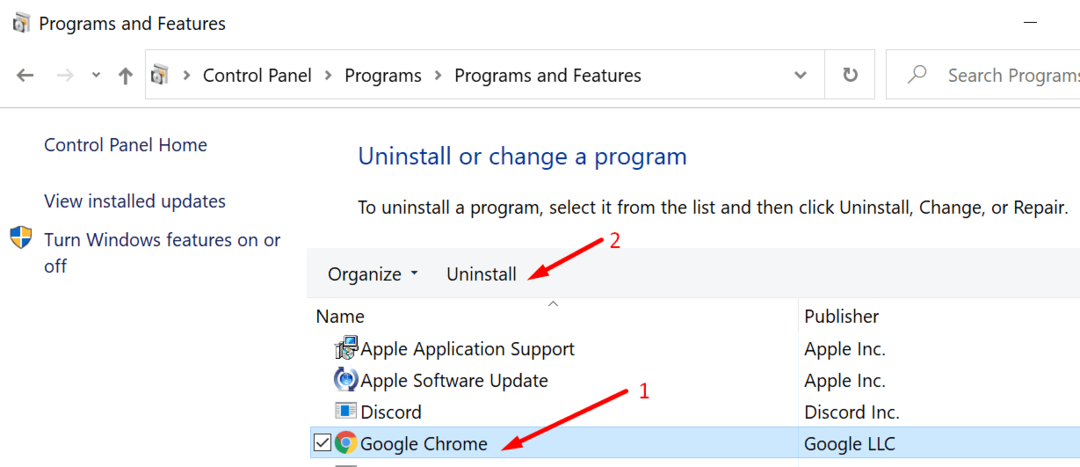
Κάντε επανεκκίνηση του υπολογιστή σας. Στη συνέχεια, πηγαίνετε στο Επίσημος ιστότοπος του Google Chrome και κατεβάστε ξανά το πρόγραμμα περιήγησης.
Εάν τίποτα δεν λειτούργησε, δοκιμάστε να κάνετε λήψη του προβληματικού αρχείου χρησιμοποιώντας διαφορετικό πρόγραμμα περιήγησης.